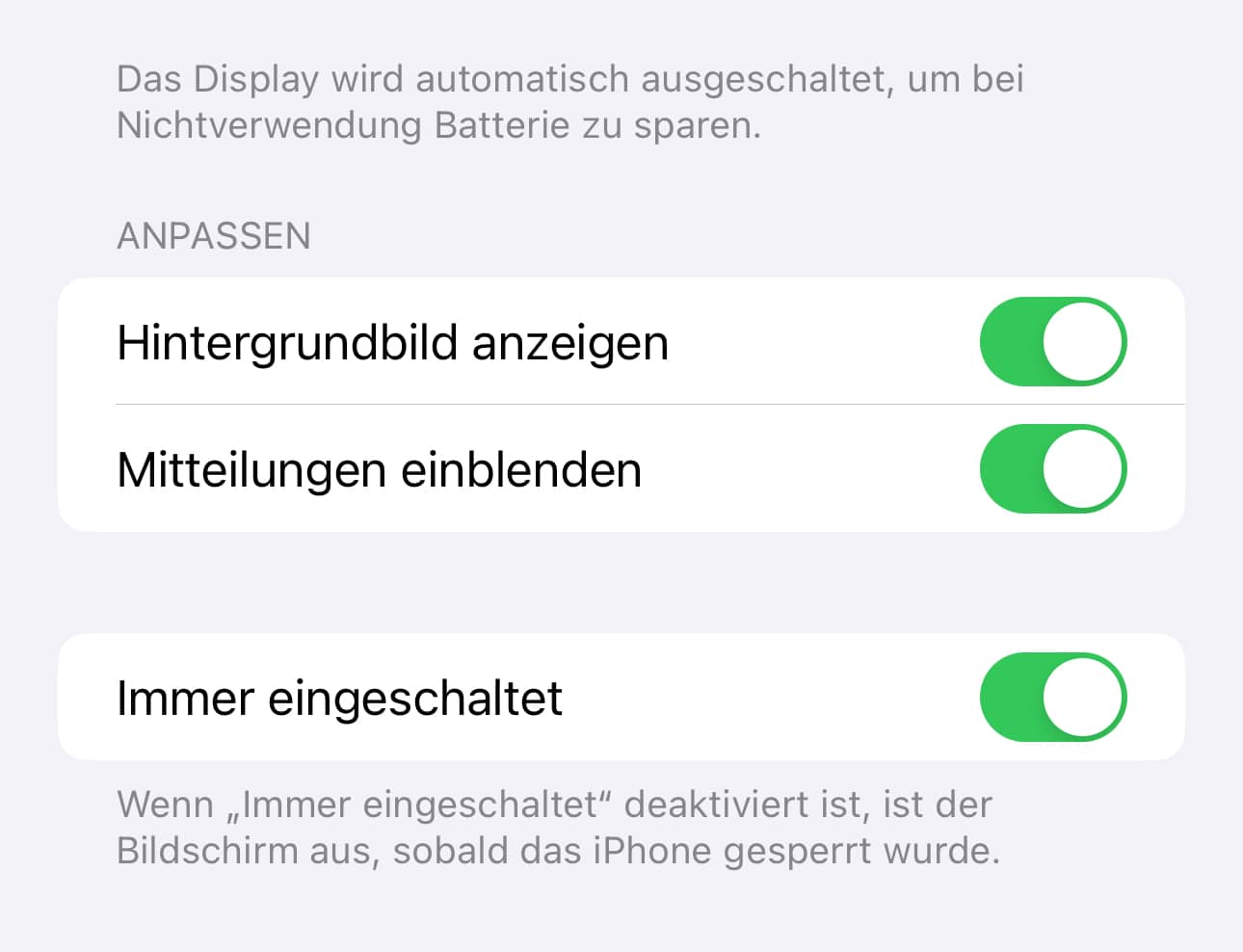Manchmal kann man das Gefühl haben, dass Apple mit neuen Funktionen der Konkurrenz hinterherläuft. So beispielsweise mit dem Always On Display der iPhones, das bei den 14 und 15 Pro Max-Geräten eingeführt wurde. Wir zeigen euch, wie das funktioniert.
Always on vs. Standby
Der Begriff Always On Display (AoD) ist ein wenig verwirrend. Würde das Display eines Smartphones tatsächlich immer an bleiben, dann wäre der Akku im Handumdrehen leer. Aus diesem Grund verwenden verschiedene Hersteller unterschiedliche Methoden, um auch im Standby Informationen auf dem Display des Gerätes anzuzeigen: So werden beispielsweise die Bildwiederholfrequenz deutlich gesenkt (seltener Bildaufbau verbraucht weniger Strom), die Hintergrundbeleuchtung (die beim Display ja den höchsten Energieverbrauch hat) heruntergefahren oder nur Teile des Displays genutzt.
Alles nur aus einem Grund: Das Gerät zeigt Informationen an, die eben immer sichtbar sein sollen. Beispielsweise die Uhrzeit, die Wettervorhersage und aktuelle Benachrichtigungen. Im Gegensatz dazu würde ein Gerät, das nur im Standby ist, nur beim Eingang einer neuen Nachricht angehen und diese anzeigen.
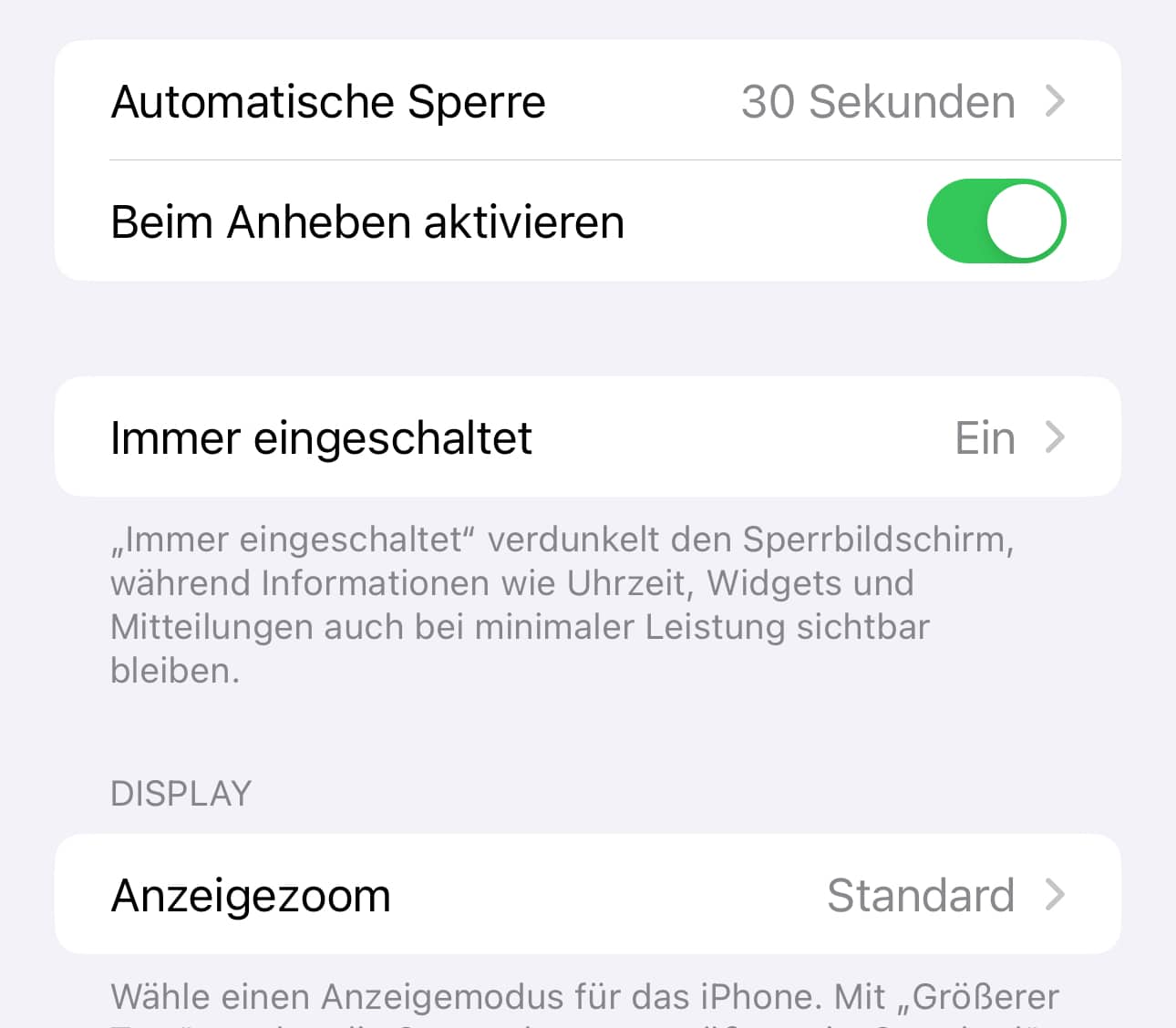
Das Always On Display beim iPhone
Lange nach Android hat auch Apple das Always On-Display eingeführt. Nur für die Pro Max-Modelle, was an der verwendeten Bildschirm-Technologie liegt, die nur bei den OLED-Bildschirmen die nötige Energieeffizienz liefert. Dazu gibt es zwei Einstellungsdialoge:
Die Konfiguration der Inhalte des AoD ist kein separater Dialog, sondern gehört zu den Einstellungen des Sperrbildschirms von iOS. Die dort festgelegten Widgets erscheinen (in gegebenenfalls abgespeckter und damit weniger Strom verbrauchender) Form auf dem Always on Display.
Das AoD selbst beeinflusst Ihr in den Einstellungen von iOS:
- Kickt auf Einstellungen > Anzeige und Helligkeit
- Wenn das AoD aktiviert ist, dann seht Ihr in den Einstellungen unter Immer eingeschaltet ein Ein.
- Wenn ihr das ändern wollt, dann tippt darauf.
- Wenn ihr das Hintergrundbild anzeigen lassen wollt, dann aktiviert den Schalter. Das normale Hintergrundbild wird – sogar in Farbe – angezeigt. Schaltet die Funktion aus, dann wird der Hintergrund schwarz.
- Bei Mitteilungen einblenden könnt ihr festlegen, ob die eingehenden Nachrichten – so sie im Standby auf dem Display angezeigt würden – auch im Always on Display angezeigt werden.
- Das Always on Display in Gänze ein- oder ausschalten könnt ihr durch den Schalter Immer eingeschaltet.